Η γνώση του τρόπου αλλαγής μεγέθους ή κλίμακας μιας εικόνας είναι μια βασική ενέργεια που θα κάνει ο καθένας κατά τη χρήση λογισμικού χειρισμού εικόνας. Η αλλαγή του μεγέθους ή η κλιμάκωση μιας εικόνας σημαίνει ότι γίνεται μεγαλύτερη ή μικρότερη από το σημερινό της μέγεθος. Σε αυτή την ανάρτηση, θα σας δείξουμε πώς να αλλάξετε το μέγεθος μιας εικόνας στο GIMP σύροντας χωρίς απώλεια ποιότητας ή τέντωμα και κρατήστε το αιχμηρό.

Πώς να αλλάξετε το μέγεθος της εικόνας στο GIMP χωρίς να χάσετε την ποιότητα
Όταν τοποθετείτε μια εικόνα στο GIMP, μπορεί να είναι μεγαλύτερη ή μικρότερη από ό,τι θέλετε, επομένως θα πρέπει να αλλάξετε το μέγεθός της για να την κάνετε στο μέγεθος που θέλετε. Υπάρχουν δύο τρόποι για να αλλάξετε το μέγεθος μιας εικόνας στο GIMP και είναι εύκολο να γίνουν και να θυμάστε. Οι δύο τρόποι με τους οποίους μπορούν να αλλάξουν το μέγεθος των εικόνων είναι Εισαγωγή αριθμητικής τιμής ή από Αλλαγή μεγέθους χειροκίνητα . Ας εξερευνήσουμε και τους δύο τρόπους με τους οποίους μπορείτε να αλλάξετε το μέγεθος μιας εικόνας στο GIMP.
Ως μπόνους, θα εμφανιστείτε πώς να αλλάξετε το μέγεθος του καμβά ώστε να ταιριάζει στην εικόνα αν ο καμβάς είναι μεγαλύτερος από την εικόνα. μπορείτε επίσης να χρησιμοποιήσετε τη μέθοδο για να κάνετε τον καμβά να γίνει ένα μικρό περίγραμμα γύρω από την εικόνα.
Αλλάξτε το μέγεθος των εικόνων στο GIMP εισάγοντας μια αριθμητική τιμή
Αυτή η μέθοδος αλλαγής μεγέθους μιας εικόνας χρησιμοποιώντας την αριθμητική τιμή είναι πολύ χρήσιμη όταν έχετε ένα συγκεκριμένο μέγεθος που θέλετε να ταιριάζει η εικόνα. Θα ξέρετε το μέγεθος που θέλετε σε Πλάτος και Ύψος, ώστε να εισάγετε αυτές τις τιμές. Παρακάτω είναι τα βήματα που θα ακολουθήσετε για να αλλάξετε το μέγεθος της εικόνας εισάγοντας μια αριθμητική τιμή.
- Δημιουργήστε έναν νέο καμβά εγγράφου
- Προσθήκη εικόνας στον καμβά
- Επιλέξτε την επιλογή Κλίμακα εικόνας
- Εισαγάγετε τις τιμές πλάτους και ύψους
1] Δημιουργήστε έναν καμβά νέου εγγράφου
Για να τοποθετήσετε την εικόνα στο GIMP, ανοίξτε το GIMP και μετά μεταβείτε στο Αρχείο έπειτα Νέος να ανοίξει έναν νέο καμβά. Θα ανοίξει το παράθυρο επιλογών Δημιουργία νέας εικόνας. Επιλέξτε τις ιδιότητες της εικόνας σας και πατήστε Εντάξει για να δημιουργήσετε το έγγραφο με τις επιλογές σας.
2] Προσθήκη εικόνας στον καμβά
Για να προσθέσετε την εικόνα στον πρόσφατα δημιουργημένο καμβά, εντοπίστε την εικόνα στον υπολογιστή σας και σύρετέ την στον καμβά. Εάν χρησιμοποιείτε τη μέθοδο που χρησιμοποιεί Αρχείο και στη συνέχεια Άνοιγμα για να φορτώσει την εικόνα, η εικόνα θα μεταβεί σε ένα νέο έγγραφο. Στη συνέχεια, θα πρέπει να κάνετε κλικ σε αυτό και να το σύρετε στον καμβά που δημιουργήσατε προηγουμένως.

Η εικόνα που θα χρησιμοποιηθεί για το άρθρο
3] Επιλέξτε την επιλογή Κλίμακα εικόνας

προοπτική καθυστέρηση παράδοσης 2016
Για να χρησιμοποιήσετε αυτήν τη μέθοδο, κάντε κλικ στην εικόνα και, στη συνέχεια, μεταβείτε στην επάνω γραμμή μενού και πατήστε Εικόνα έπειτα Κλίμακα εικόνας .
4] Εισαγάγετε τις τιμές πλάτους και ύψους
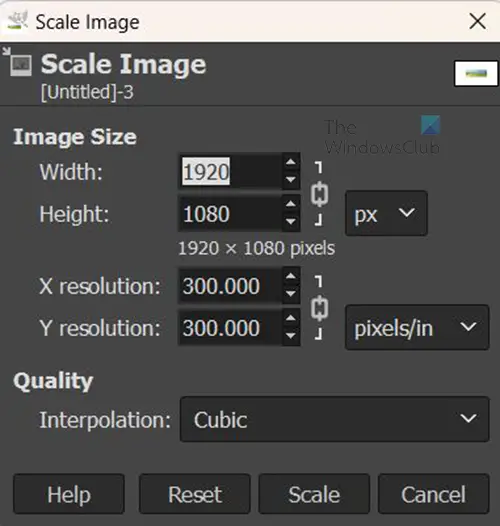
Θα εμφανιστεί το πλαίσιο Επιλογές κλίμακας εικόνας και θα δείτε τα πλαίσια τιμών που μπορείτε να συμπληρώσετε για να κλιμακώσετε την εικόνα. Μπορείτε να αλλάξετε το φυσικό μέγεθος της εικόνας χρησιμοποιώντας την τιμή Πλάτος και Ύψος. Μπορείτε να αλλάξετε την Ανάλυση της εικόνας (ποσότητα pixel ανά ίντσα) η οποία θα επηρεάσει τη συνολική ευκρίνεια. Το εικονίδιο της αλυσίδας λέει ότι η ανάλυση για το πλάτος και το ύψος θα αλλάξει μαζί. Σε αυτήν την περίπτωση, θα αλλάξετε απλώς το πλάτος και το ύψος της εικόνας, επομένως απλώς εισαγάγετε τις τιμές σε αυτά τα πλαίσια και, στη συνέχεια, πατήστε Scale για να επιβεβαιώσετε και να κλιμακώσετε την εικόνα.
Αλλαγή μεγέθους εικόνων στο GIMP με μη αυτόματο τρόπο
Μπορείτε να αλλάξετε το μέγεθος μιας εικόνας με μη αυτόματο τρόπο, σύροντας με το ποντίκι. Δεν θα δείτε τις λαβές, επομένως θα πρέπει να ακολουθήσετε κάποια βήματα για να τις κάνετε ορατές.
- Επιλέξτε το εργαλείο Κλίμακα
- Κάντε κλικ στην εικόνα για να εμφανιστούν οι λαβές αλλαγής μεγέθους
- Πατήστε enter για επιβεβαίωση αλλαγής μεγέθους
1] Επιλέξτε το εργαλείο κλίμακας
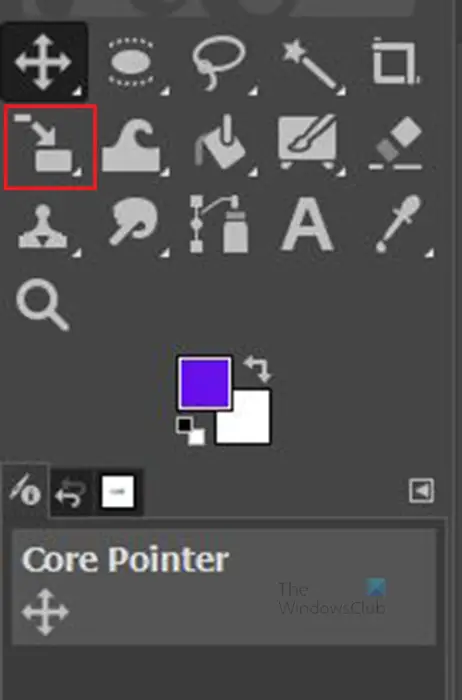
Κάντε κλικ στο Εργαλείο κλίμακας στον αριστερό πίνακα εργαλείων ή πατήστε Shift + S .
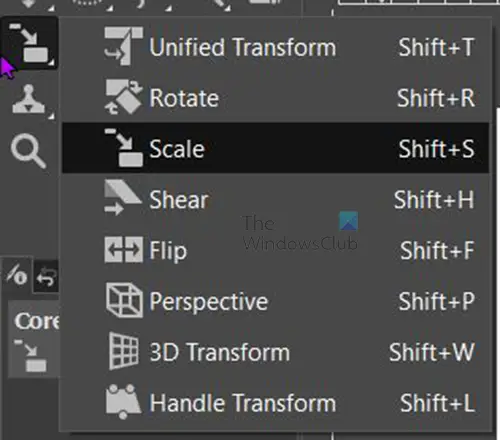
Εάν το εργαλείο κλίμακας δεν είναι το πρώτο εργαλείο στην κορυφή, πατήστε παρατεταμένα αυτό το εργαλείο που υπάρχει μέχρι να δείτε τη λίστα των εργαλείων στην ομάδα. Κάντε κλικ στο εργαλείο Κλίμακα για να το ενεργοποιήσετε.
2] Κάντε κλικ στην εικόνα για να εμφανιστούν οι λαβές αλλαγής μεγέθους 
Με επιλεγμένο το εργαλείο κλίμακας, κάντε κλικ στην εικόνα που θέλετε να αλλάξετε το μέγεθος. Όταν κάνετε κλικ στην εικόνα, θα εμφανιστούν οι λαβές γύρω από την εικόνα. μπορείτε να κάνετε κλικ σε οποιαδήποτε από τις λαβές για να αλλάξετε το μέγεθος της εικόνας.
svg διαδικτυακός συντάκτης
Μπορείτε να κάνετε κλικ στη λαβή και να τη σύρετε για αλλαγή μεγέθους. Μπορείτε επίσης να κρατήσετε Βάρδια ενώ σύρετε για να αλλάξετε το μέγεθος της εικόνας μόνο προς την κατεύθυνση που σύρετε. Όταν προβάλλετε την εικόνα, θα δείτε τέσσερα τετράγωνα σε μορφή πλέγματος στη μέση της εικόνας. μπορείτε να τα χρησιμοποιήσετε για να αλλάξετε το μέγεθος της εικόνας από το κέντρο προς τα έξω.
3] Πατήστε enter για επιβεβαίωση αλλαγής μεγέθους
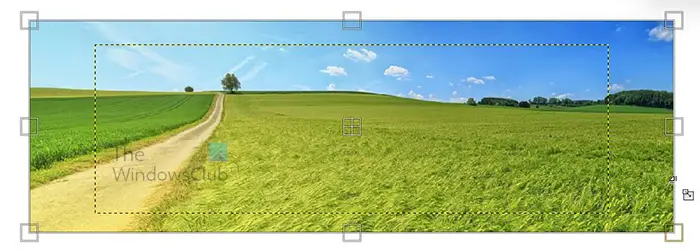
Όταν αλλάξετε το μέγεθος, θα δείτε την κίτρινη διακεκομμένη γραμμή που δείχνει τις αρχικές διαστάσεις της εικόνας. Όταν το τεντώσετε στο μέγεθος που θέλετε. Θα δείτε τις νέες και τις παλιές διαστάσεις, μπορείτε να σταματήσετε και να αλλάξετε το μέγεθος διαφορετικών πλευρών. Στη συνέχεια, πατάτε Εισαγω για να αποδεχτείτε τις νέες διαστάσεις και το μέγεθος της εικόνας θα αλλάξει. Εάν δεν θέλετε να διατηρήσετε τη νέα διάσταση, κάντε κλικ στο Esc για να ακυρώσετε την αλλαγή μεγέθους.
Ανάγνωση: Πώς να φτιάξετε το στένσιλ στο GIMP;
Αλλάξτε το μέγεθος του καμβά στο GIMP στο μέγεθος της εικόνας
Αφού αλλάξετε το μέγεθος της εικόνας, μπορεί να είναι μικρότερο από τον καμβά, σε αυτήν την περίπτωση, πρέπει να αλλάξετε το μέγεθος του καμβά ώστε να ταιριάζει στην εικόνα. Θα μπορούσατε να αλλάξετε το μέγεθος της εικόνας για να ταιριάζει στον καμβά, αλλά στην περίπτωση που πρέπει να διατηρήσετε ένα συγκεκριμένο μέγεθος εικόνας, θα θέλατε να αλλάξετε το μέγεθος του καμβά ώστε να ταιριάζει στην εικόνα.

Η εικόνα είναι μικρότερη από τον καμβά.
1] Επιλέξτε περικοπή σε περιεχόμενο

Για να αλλάξετε το μέγεθος του καμβά ώστε να ταιριάζει στο μέγεθος της εικόνας, μεταβείτε στην επάνω γραμμή μενού και πατήστε Εικόνα έπειτα Περικοπή στο περιεχόμενο . Ο καμβάς θα ταιριάζει αυτόματα στην εικόνα.
ο κάδος ανακύκλωσης είναι κατεστραμμένος

Ο καμβάς περικόπτεται στο μέγεθος της εικόνας.
Προσαρμόστε χειροκίνητα το μέγεθος του καμβά
- Αναφέρετε επιλογές μεγέθους καμβά
- Πλάτος και ύψος συνδέσμου (προαιρετικό)
Υπάρχει ένας άλλος τρόπος για να αλλάξετε το μέγεθος του καμβά, αλλά αυτή η μέθοδος είναι κάπως χειροκίνητη. Θα πηγαίνατε στην επάνω γραμμή μενού και θα πατούσατε Εικόνα έπειτα Μέγεθος καμβά .
1] Αναφέρετε τις επιλογές μεγέθους καμβά
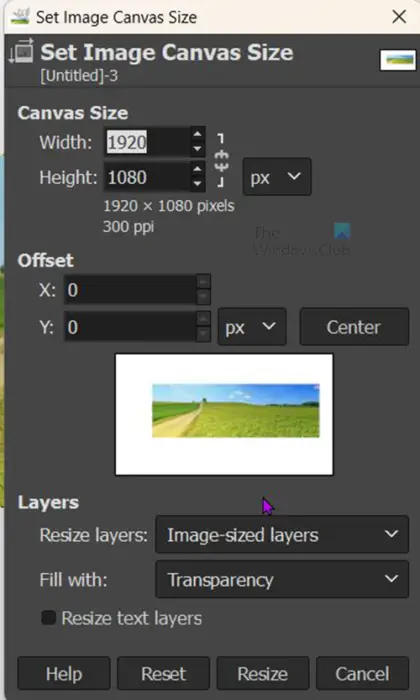
ο Ορισμός μεγέθους καμβά εικόνας Θα εμφανιστεί το παράθυρο επιλογών.
2] Πλάτος και Ύψος συνδέσμου (προαιρετικό)
Μπορείτε να κοιτάξετε κάτω από το μέγεθος του καμβά, μπορείτε να κάνετε κλικ στον σύνδεσμο της αλυσίδας για να κάνετε το Πλάτος και το Ύψος να αλλάζουν ταυτόχρονα ανάλογα το ένα με το άλλο.
Αυτό θα λειτουργούσε εάν είναι τετράγωνο, ωστόσο, για ένα ορθογώνιο, θέλετε να μπορείτε να προσαρμόσετε το μέγεθος ανεξάρτητα. Καθώς προσαρμόζετε, θα δείτε αλλαγές στο παράθυρο προβολής, θα δείτε ένα περίγραμμα να εμφανίζεται γύρω από την εικόνα στο παράθυρο προβολής που σας δείχνει πώς ο καμβάς κλιμακώνεται προς τα πάνω ή προς τα κάτω. Όταν φτάσετε σε ικανοποιητικό μέγεθος πατήστε Αλλαγή μεγέθους να κρατήσει τις αλλαγές και να κλείσει. Μπορείτε να πατήσετε Επαναφορά για να καταργήσετε τις αλλαγές που κάνατε ή Ματαίωση να κλείσει χωρίς να διατηρηθούν οι αλλαγές.

Αυτή είναι η εικόνα με τον καμβά να έχει αλλάξει μέγεθος ώστε να ταιριάζει στην εικόνα.
Ανάγνωση: Πώς να εξαφανίσετε τις εικόνες και να τις κάνετε να ξεπλυθούν στο GIMP
Πώς να αλλάξετε το μέγεθος μιας εικόνας με το χέρι στο GIMP;
Για να αλλάξετε το μέγεθος μιας εικόνας στο GIMP ελεύθερο, μπορείτε απλώς να μεταβείτε στον πίνακα επιπέδων στα αριστερά και να επιλέξετε Κλίμακα εργαλείο ή πρέσα Ctrl + S . Στη συνέχεια, κάνετε κλικ στην εικόνα και βλέπετε τις λαβές να εμφανίζονται γύρω από την εικόνα. Στη συνέχεια, μπορείτε να κάνετε κλικ και να σύρετε οποιαδήποτε από τις λαβές για να αλλάξετε το μέγεθος της εικόνας.
Πώς μπορώ να μετακινήσω ένα επίπεδο στο GIMP;
Για να μετακινήσετε το επίπεδο, κάντε κλικ στο εργαλείο Μετακίνηση, το οποίο είναι το εικονίδιο σταυρού με τέσσερις αιχμές βελών στο αριστερό πέναλτι εργαλείων. Όταν κάνετε κλικ στο εργαλείο Μετακίνηση, θα δείτε τις ιδιότητές του να εμφανίζονται στην επάνω δεξιά γωνία της οθόνης. Θα υπάρχουν τρία εικονίδια για να διαλέξετε, επιλογή μετακίνησης, Μετακίνηση επιπέδου και Μετακίνηση διαδρομής. Κάντε κλικ στην επιλογή μετακίνηση στρώματος και, στη συνέχεια, κάντε κλικ στο επίπεδο και μετακινήστε το οπουδήποτε στον καμβά.












![Η μνήμη GPU είναι πλήρης στο DaVinci Resolve [Διόρθωση]](https://prankmike.com/img/memory/92/your-gpu-memory-is-full-in-davinci-resolve-fixed-1.webp)

